10 เคล็ดลับช่วยประหยัดแบต iPhone, iPad ของคุณบน iOS 9

ผู้ใช้ไอโฟนหลายคนอาจจะบ่นกันมาก เกี่ยวกับแบตเตอรี่ของไอโฟนว่ามันน้อย ทำไมแบตฯหมดเร็วจัง ใช้ไม่กี่ชั่วโมงชาร์ตอีกล่ะ วันนี้ทีมงาน MacThai มีเคล็ดลับดี ๆ ที่จะช่วยให้ไอโฟนประหยัดแบตฯ ได้มากขึ้น
1. ตรวจเช็คว่าแอพไหน กินแบตเยอะที่สุด
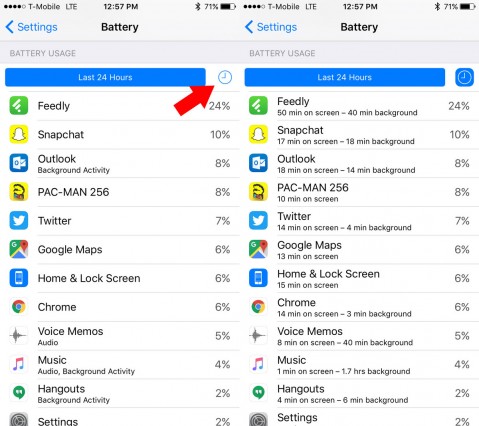
แอปเปิลได้เพิ่มฟีเจอร์ Battery Usage นี้มาตั้งแต่ iOS 8 ซึ่งจะแสดงข้อมูลของการใช้แบตเตอรี่ของแต่ละแอพว่าใช้ไปมากน้อยเพียงใด และใน iOS 9 แอปเปิลได้เพิ่มรายละเอียดเกี่ยวกับการใช้แบตฯ มากขึ้น โดยจะแสดงข้อมูลว่าแอพนี้ใช้งานแบบ On Screen กี่นาที และแอพทำงานแบบ Background กี่นาที
ซึ่งตรงนี้จะรู้ทันทีว่าเราใช้แอพอะไรเยอะ แอพอะไรทำงานเป็น Background เยอะ ทำให้เปลืองแบตฯ วิธีเข้าไปเช็ค ก็ให้เข้าไปที่ Settings > General > Battery จากนั้นให้กดรูปนาฬิกาด้านข้าง เพื่อแสดงรายละเอียดเพิ่มเติมขึ้นมา
2. เปิด Lower Power Mode
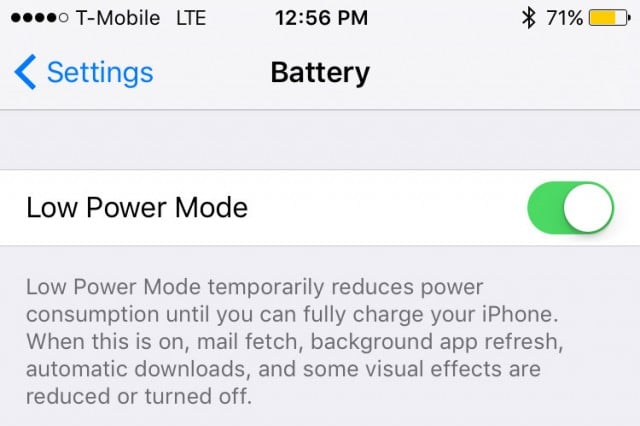
ฟีเจอร์นี้เป็นหนึ่งในฟีเจอร์เด็ดของ iOS 9 ซึ่งแอปเปิลได้บอกว่าถ้าเปิดใช้โหมดประหยัดพลังงานนี้แล้ว จะช่วยยืดแบตเตอรี่ของไอโฟนขึ้นอีก 1 ชั่วโมง เมื่อเปิดโหมดนี้ ระบบจะทำการปิด Mail Fetch, Background app refresh, การดาวน์โหลดแอพหรืออัพเดทอัตโนมัติต่าง ๆ รวมถึงลด Effect ที่มันหวือหวาให้น้อยลง
เราสามารถเปิดโหมด Lower Power Mode ได้ที่ Settings > General > Battery > Lower Power Mode โดยสามารถเปิดโหมดนี้ได้ตั้งแต่แบตยัง 100% เลยก็ได้ หรือถ้าเราใช้งานจนแบตเหลือ 20% แล้วไอโฟนก็จะเด้งเตือน และแนะนำให้เปิดโหมดประหยัดพลังงานนี้
3. ปิด Location Services ที่ไม่จำเป็น
แอพหลายตัว เป็นแอพที่ต้องใช้ข้อมูลพิกัดตำแหน่งจาก GPS ที่อยู่ในไอโฟน ซึ่งการเปิดใช้งาน GPS นั้น เป็นสิ่งที่ทำให้แบตเตอรี่หมดเร็วอันดับต้น ๆ เลยก็ว่าได้ เพราะฉะนั้น เราควรปิด Location Services แอพที่เราไม่จำเป็นต้องใช้ GPS ไปซะ
เช่น เราไม่ชอบที่จะทำการ Check-in เวลาไปเที่ยวไหน เราก็สามารถปิด Location Services จำพวกแอพโซเชียลทั้งหลาย ได้แก่ Facebook, LINE, Twitter, Instagram เพราะถ้าเราเปิด Location Services เอาไว้ เมื่อเราเข้าแอพ บางที GPS ก็จะทำงานเอง โดยที่เราไม่ได้ใช้งาน ทำให้เปลืองแบตเป็นอย่างมาก
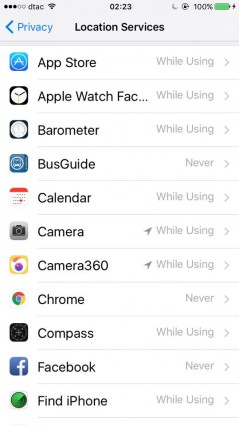
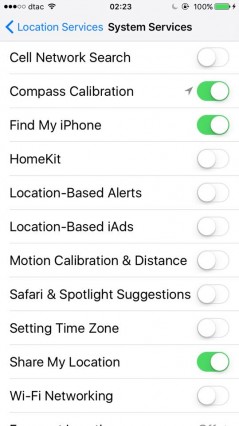
วิธีไปปิด Location Services ของแต่ละแอพให้เข้าไปที่ Settings > Privacy > Location Services ถ้าแอพไหนไม่ใช้ให้เลือก Never ถ้าแอพไหนที่ใช้บ่อย ๆ เช่น Google Maps ก็ให้เลือก While Using
และอย่าลืมเข้าปิดไปที่ System Services ด้วย เพราะบางอย่างก็ทำให้กินแบตเหมือนกัน เช่น Setting Time Zone และ Frequent Location
4. ปิด Bluetooth
ไอโฟนรุ่นเก่า ๆ เช่น iPhone 4 ยังเป็น Bluetooth รุ่นเก่าอยู่ ซึ่งเมื่อเปิดทิ้งไว้ ก็จะทำให้เปลืองแบตเตอรี่เช่นกัน แต่ไอโฟนรุ่นใหม่ ๆ จะมาพร้อม Bluetooth 4.0 LE (Low Energy) หรือบลูทูธที่ใช้พลังงานต่ำ สามารถเปิดใช้งานได้ตลอดเวลา และไม่ต้องห่วงว่าจะเปลืองแบต เพราะกินไฟน้อยมาก
อย่างไรก็ตาม ถ้าใครไม่ได้ใช้บลูทูธ เชื่อมต่อหูฟัง ลำโพงหรือ Apple Watch ก็แนะนำให้ปิดซะ เพื่อประหยัดแบตให้ได้เยอะที่สุด โดยให้เลื่อน Control Center ขึ้นและกดปิดบลูทูธ หรือไม่ก็ให้เข้าไปที่ Settings > Bluetooth ก็ได้
5. ปิด Widget บน Notification Center ที่ไม่จำเป็น
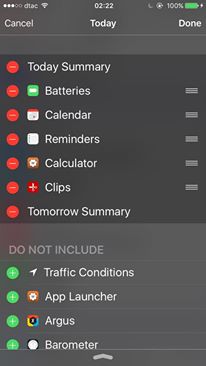
ฟีเจอร์ Widget ที่มีตั้งแต่ iOS 8 เป็นฟีเจอร์ที่เราสามารถลง Widget ต่าง ๆ ไว้บน Notification Center ได้ โดยบาง Widget จำเป็นจะต้องต่อ GPS ตลอดเวลา หรือว่าต้องรันแอพแบบ Background อยู่ตลอดเวลา ทำให้เปลืองแบตฯ เพราะฉะนั้นถ้าไม่ได้ใช้อันไหน ก็เอา Widget นั้นออกซะ
โดยให้เลื่อน Notification Center ลงมาจากนั้นให้กด Edit ล่างสุด จากนั้นเอา Wedget ที่ไม่ใช้ออกให้หมด
6. ปิด Background App Refresh ซะ
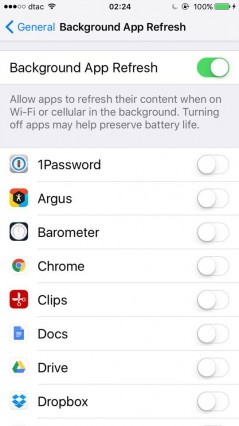
Background App Refresh เป็นฟีเจอร์ที่จะทำการอัพเดทข้อมูลใน Background ตลอดเวลา ทำให้เวลาเราเข้าแอพไป เราไม่จำเป็นต้องรออัพเดทข้อมูลให้เสียเวลา ซึ่งฟีเจอร์นี้เป็นฟีเจอร์ที่ดีอีกอย่างหนึ่ง แต่ก็ต้องแลกมาด้วยที่ต้องใช้พลังงานเยอะ
เพราะฉะนั้นแอพที่เราไม่จำเป็นต้องอัพเดทข้อมูลบ่อยขนาดนั้นก็ให้ปิด Background App Refresh ไปซะ หรือบางคนก็อาจจะปิดทั้งหมดเลยก็ได้ เพื่อประหยัดแบตให้ได้สูงสุด โดยให้เข้าไปปิดที่ Settings > General > Background App Refresh
7. ปิด Animation บนหน้า Home Screen ให้หวือหวาน้อยลง
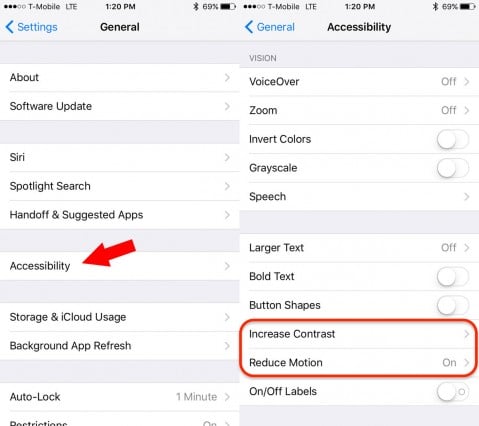
อนิเมชันบนหน้า Home Screen บนไอโฟนหรือไอแพด ที่มีตั้งแต่ iOS 7 เช่น Parallax effect ที่เมื่อทำการเอียงเครื่อง ไอคอนก็จะเอียงตาม ทำให้ดูเหมือนไอคอนมันลอยขึ้นมาจาก Wallpaper หรือว่าจะเป็น Zoom effect เมื่อเรากดเข้าโฟลเดอร์อะไร มันก็จะค่อย ๆ ใหญ่ขึ้น ซึ่ง Effect พวกนี้ทำให้ใช้พลังงานเหมือนกัน
เราสามารถเข้าไปปิดได้ที่ Settings > General > Accessibility > Reduce Motion นอกจากนี้ให้เข้าไปลดกราฟฟิกลงโดยการให้เข้าไปที่ Settings > General > Accessibility > Increase Contrast > Reduce Transparency
8. ปิด Automatic Download แอพจาก App Store
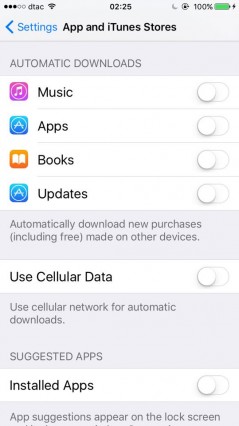
ตั้งแต่ iOS 7 ฟีเจอร์ดาวน์โหลดและอัพเดตแอพ เพลง หรือหนังสือโดยอัตโนมัติ ก็เป็นอีกหนึ่งฟีเจอร์ที่สะดวกมาก เพราะเราไม่ต้องมานั่งกด Update เองตลอดเวลา แต่การสั่งให้อัพเดตหรือโหลดแอพอัตโนมัติ ก็ทำให้เปลืองแบตเช่นกัน ถ้าใครไม่ต้องการให้โหลดหรืออัพเดตอัตโนมัติก็ให้เข้าไปปิดได้
โดยเข้าไปที่ Settings > App and iTunes Stores > Automatic Downloads ให้เราทำการปิดตัวที่เราไม่ได้ใช้ หรือบางคนก็สามารถปิดหมดเลยก็ได้
9. ลดความสว่างของหน้าจอลง

ปกติแอปเปิลจะตั้งค่าความสว่างของหน้าจอไว้ประมาณ 50% ซึ่งสำหรับบางคนอาจจะสว่างไป ถ้าเราต้องการประหยัดแบตเตอรี่ เราก็ควรที่จะลดความสว่างของหน้าจอลงให้เพียงพอต่อการใช้งานของเราได้ โดยเข้าไปที่ Settings > Display & Brightness ซึ่งเราสามารถปิด Auto-Brightness เพิ่มไม่ให้เครื่องเพิ่มความสว่างขึ้นมาเองอีก
10. ไม่ใช้ Live Photos เป็น Wallpaper และปิด 3D Touch ซะ
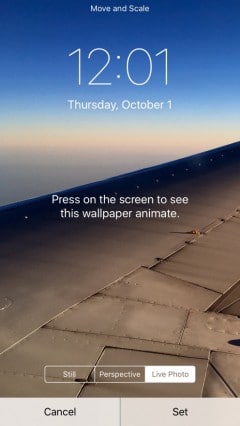
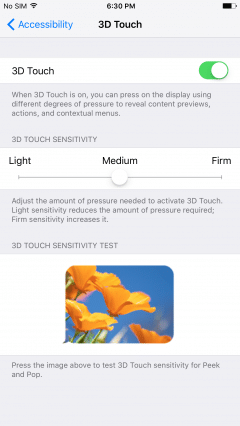
ฟีเจอร์ใหม่ที่มีเฉพาะ iPhone 6s และ 6s Plus เท่านั้น คือ Live Photos และ 3D Touch ซึ่งเป็นฟีเจอร์ที่เปลืองแบตอีกเช่นกัน วิธีประหยัดแบตก็คือ พยายามอย่าใช้ Wallpaper ที่สามารถเคลื่อนไหวได้ นั่นก็คือ อย่าใช้รูป Live Photos หรือ Wallpaper แบบ Dynamic เป็นพื้นหลัง ให้เลือกพื้นหลังแบบ Still ดีที่สุด เพราะจะประหยัดแบตมากที่สุด
ส่วน 3D Touch เป็นฟีเจอร์ที่ช่วยให้เราใช้งานได้สะดวก รวดเร็วมากยิ่งขึ้น แต่สำหรับใครที่ไม่ค่อยได้ใช้ ก็แนะนำให้ปิดการใช้งาน 3D Touch ทิ้งไป โดยเข้าไปที่ Settings > General > Accessibility > 3D Touch
ข้อมูลจาก – Mashable
ภาพและข้อมูลเพิ่มเติม – MacThai